Actualizado el lunes, 13 diciembre, 2021
En este tutorial aprende agregar color y agrupar pestañas en Chrome. De esta manera podrás navegar organizando mejor el contenido que tienes abierto.
También te puede interesar: Como guardar páginas favoritas en Chrome, Cómo organizar los marcadores en Chrome, Cómo usar Google Chrome y Qué buscadores diferentes de Google hay.
Contenidos en esta entrada
Agrupar y agregar color a pestañas en Chrome
Esta función de Chrome permite crear “grupos” de pestañas para unificar aquellas que pertenecen a una misma página o a un mismo tema. De esta forma se ven visualmente más organizadas. Además puedes añadir color a cada grupo para diferenciarlos entre sí.
Cómo crear grupos de pestañas y añadir color
Para crear grupos de pestañas y además agregar color diferente a cada uno sigue estos pasos:
- Hacer clic con el botón derecho del mouse sobre una de las pestañas que quieres incluir en un grupo.
- Elegir la opción Añadir pestaña al nuevo grupo.
- Elegir un nombre para el grupo de pestañas y un color entre las opciones que aparecen debajo.
- Hacer clic afuera para que quede creado el grupo.
- Para añadir otras pestañas a ese grupo repetir el paso 1 y elegir Añadir pestaña al grupo. Puedes crear uno nuevo o agregar esa pestaña a un grupo ya creado.
- Para quitar una pestaña de un grupo hacer clic con el botón derecho del mouse sobre ella y elegir Quitar del grupo. O simplemente haz clic sobre la pestaña y mueve el mouse para arrastrarla fuera del grupo. De igual manera podrás arrastrar una pestaña a otro grupo.
Es posible crear diferentes grupos de pestañas para organizar todas las pestañas abiertas.
Esta función de Chrome funciona solo cuando se está en el navegador. Una vez que la ventana abierta se cierra, los grupos de pestañas creados se pierden. Es decir, sirve solo para organizar la navegación temporalmente y no de forma permanente.
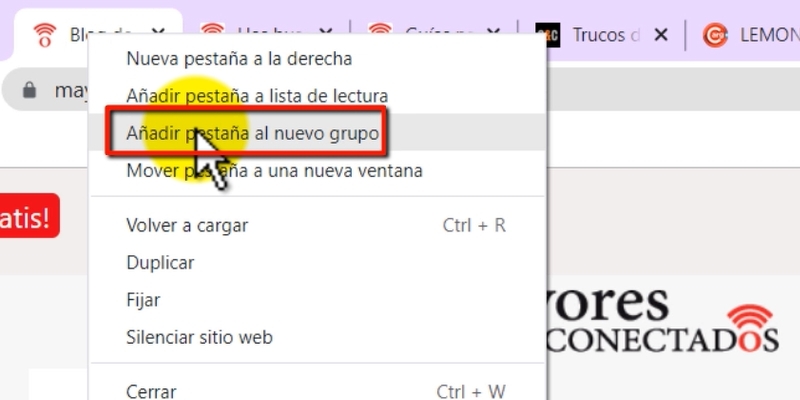
Crear un nuevo grupo de pestañas.
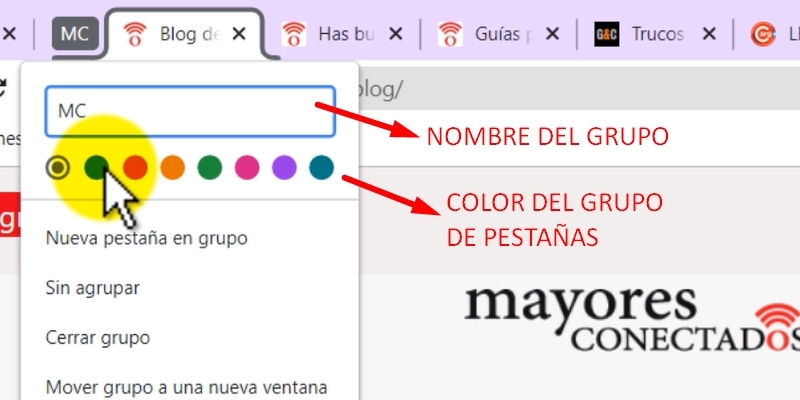
Elegir nombre del grupo y color para las pestañas.
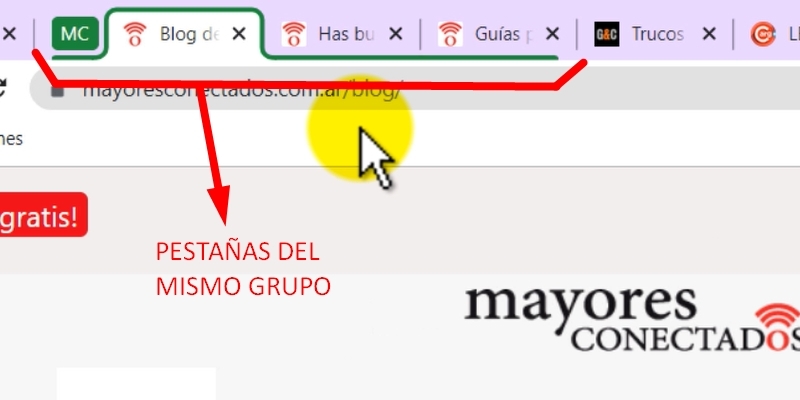
Las pestañas del mismo grupo tienen el mismo color.
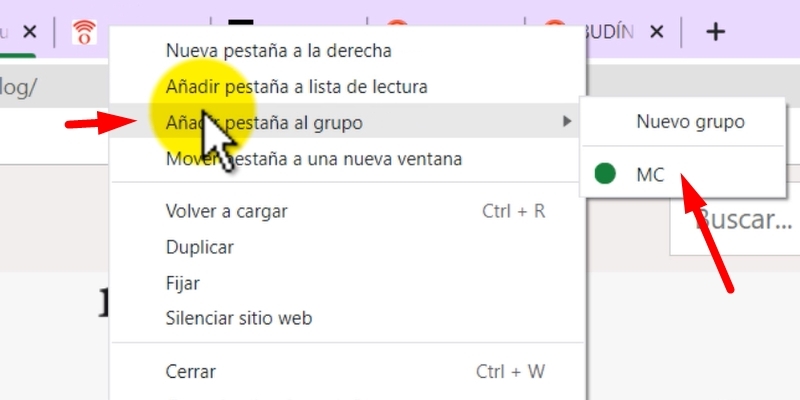
Clic con el botón derecho para agregar la pestaña a un grupo.
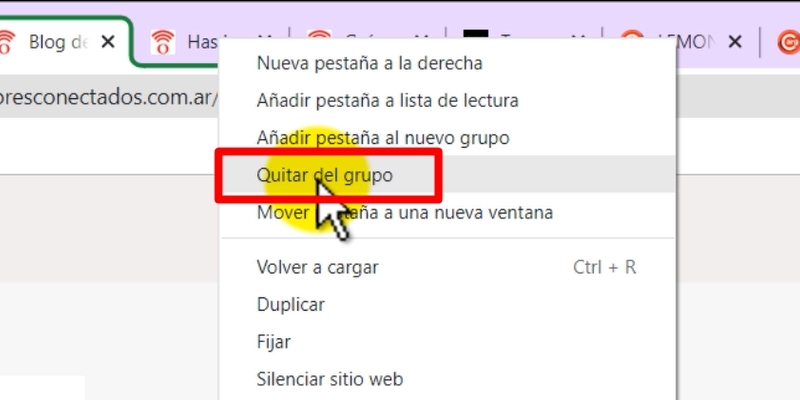
Hacer clic con el botón derecho del mouse para elegir quitar una pestaña de un grupo.
Mira el video con el paso a paso y aprende cómo agrupar las pestañas de Chrome
Clic en el centro del video para dar PLAY y también para PAUSAR. Desde el teléfono, girar a horizontal o pulsar el icono para ampliar a pantalla completa.
¿Problemas para ver el video? Clic acá: https://youtu.be/3p2kDltP-XY
¿Conocías esta nueva función de Chrome?
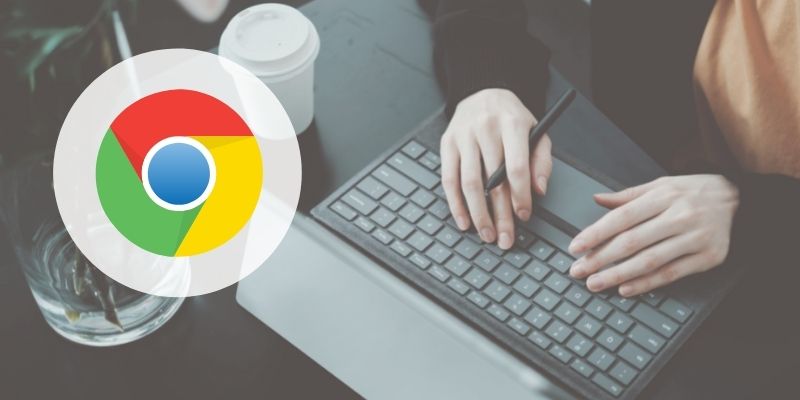




 (4,29 de 5)
(4,29 de 5)
Muchas graciasssssssssss !!!!!!!
Muchas gracias por tu comentario Luramali!
Excelente tutorial! Nunca me había percatado en detalle de esta función tan práctica! Gracias!